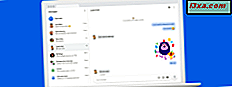Em outros artigos, falamos sobre como definir seus programas padrão para várias atividades, usando o painel "Definir Programas Padrão" e a lista de programas que o Windows coloca nesse painel. No entanto, essa não é sua única opção quando você deseja definir padrões. Neste artigo, falaremos sobre as outras opções que você tem para configurar programas padrão no Windows 7 e no Windows 8.1.
Como encontrar a lista de programas padrão no Windows 7
No Windows 7, abra o Painel de Controle e escolha "Programas -> Programas padrão -> Definir acesso do programa e padrões do computador" . Você precisará estar logado como administrador. Você também pode digitar o padrão na caixa de pesquisa do Menu Iniciar, para acesso mais rápido.

Isso levará você para a janela "Definir acesso do programa e padrões do computador" .
Como encontrar a lista de programas padrão no Windows 8.1
O processo no Windows 8.1 é muito parecido com o do Windows 7. Comece digitando o padrão na tela inicial .

Clique ou toque em Programas Padrão e depois em "Definir acesso do programa e padrões do computador" . Novamente, você precisará estar logado como administrador para fazer isso.

A partir daí, o processo é exatamente igual ao do Windows 7. Para saber como trabalhar com a janela "Definir acesso ao programa e padrões do computador", leia a próxima seção.
Como trabalhar com o painel Definir acesso do programa e padrões de computador
Você pode escolher uma das três opções: Microsoft Windows, Não-Microsoft e Personalizado . A opção Personalizada é selecionada por padrão. As setas à direita irão expandir cada seleção para mostrar o que elas fazem.

Vamos falar sobre essas escolhas e o que cada uma delas significa. Mas, antes disso, você deve observar que, em cada caso, a captura de tela mostra o que está disponível no computador de teste que usamos. O seu parecerá diferente dependendo do que você instalou.
A primeira opção, o Microsoft Windows, define os programas padrão para o que vem pré-instalado no Windows. Você obterá o Internet Explorer e o Windows Media Player como seus padrões, por exemplo. O importante a observar se você escolher esta opção é que o acesso a outros programas em cada categoria não seja removido. Eles ainda aparecerão em sua lista de programas disponíveis e você sempre poderá escolher um programa alternativo, se desejar. No entanto, você não terá a opção de usar este programa alternativo como padrão. Os programas padrão do Windows estão bloqueados com essa opção.

A segunda opção, Non-Microsoft, faz algo radicalmente diferente. Se você escolher esta opção, os programas que não são da Microsoft serão escolhidos como seus padrões e o acesso às opções padrão do Windows será removido. Isso significa que esses programas não serão exibidos no menu Iniciar ou na tela inicial, nem aparecerão na caixa de diálogo "Abrir com" quando você clicar com o botão direito do mouse em um arquivo. Quaisquer atalhos para esses programas que você criou também serão removidos.
No exemplo abaixo, temos apenas um outro navegador e outro media player instalado. Se você tiver mais de dois de qualquer tipo de programa, você receberá um menu suspenso para fazer sua escolha.

Por que você quer fazer algo assim? Um motivo seria que você é o administrador de um computador e deseja ter certeza de que os outros usuários tenham acesso somente a um conjunto limitado de opções que não sejam da Microsoft. Os programas da Microsoft só podem ser executados clicando duas vezes no arquivo executável no Windows / File Explorer se você escolher esta opção - mas é claro que você terá que saber onde encontrar o executável e ter acesso ao Windows / File Explorer para fazer esta.
Essa configuração seria mais útil em um computador público em que você não deseja que o público faça muita coisa por aí. Recomendamos que você pense duas vezes antes de usar essa opção em seu próprio computador, porque, entre outras coisas, você precisará recriar todos os seus atalhos se depois mudar de ideia.
A opção Personalizada oferece mais opções. Aqui, suas opções Microsoft e não Microsoft são exibidas. Você pode escolher seu programa padrão e também pode optar por ativar ou remover as outras opções dessa categoria.
 NOTA: Remover o acesso a diferentes programas pode exigir a desinstalação desses programas, como é o caso do Microsoft Office Outlook.
NOTA: Remover o acesso a diferentes programas pode exigir a desinstalação desses programas, como é o caso do Microsoft Office Outlook. O que fazer se um programa não estiver na lista de opções selecionáveis
Você pode notar que nem todos os seus programas para atividades específicas aparecem na lista de programas. Isso ocorre porque nem todos os programas são registrados e podem ser definidos como programas padrão usando "Definir acesso do programa e padrões do computador" . Se este for o caso, você precisará encontrar outras soluções: você pode definir seus programas padrão ou associar um tipo de arquivo ou protocolo a um programa, como mostramos em nossos tutoriais anteriores.
Conclusão
Como você pode ver, escolher seus programas padrão para atividades comuns como navegação na web, reprodução de mídia, e-mail e mensagens instantâneas é um processo simples. No entanto, como acontece com muitas coisas sobre o Windows 7 e o Windows 8.1, você precisa ter certeza de que sabe o que está fazendo ao escolher suas opções. A política da Microsoft para selecionar apenas padrões não-Microsoft é particularmente draconiana, e recuperar seu acesso aos programas da própria Microsoft se você mudar de idéia envolveria a recriação de seus atalhos no mínimo. A opção Personalizada oferece o maior número de opções, mas, como ela vem com seus padrões já escolhidos já selecionados, não há muitos motivos para fazer alterações aqui. Recomendamos não brincar demais com isso, a menos que você esteja pronto e disposto a se recuperar de uma configuração que talvez não goste.